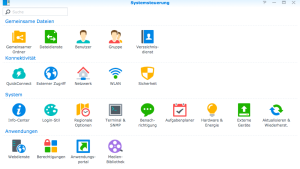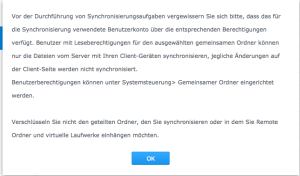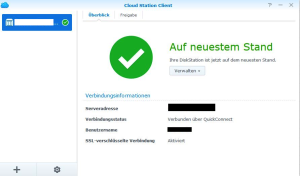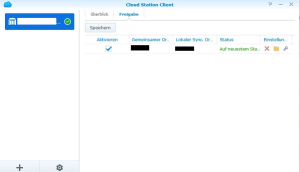DSM 5.0 – Synchronisieren zwischen 2 Synology

Mit der neuen DSM 5.0 sind einige neue Cloud Funktionen hinzugekommen. Davon möchten wir heute den Cloud Station Client vorstellen.
Ziel
Mit diesem ist es nun mit Bord-Mitteln möglich Daten unkompliziert, wie ihr es bereits über die Cloud Station kennt, von einer Synology zu einer anderen Synology zu synchronisieren.
Somit könnt ihr jetzt z.B. von eurem iPhone Dateien in einen Gemeinsamen Ordner auf eure Synology NAS legen. Diese wird dann zwischen den beiden Synology automatisch synchronisiert und ein anderer Anwender, Freund, Kollege etc. kann dann auf diese Datei auf seiner Synology zugreifen.
Das Einrichten der ersten Synology
- Anlegen eines Gemeinsamen Ordners in der Systemsteuerung
- Anlegen eines neuen Users mit Password in der Systemsteuerung, diese Zugansdaten werden dann von der zweiten Synology benötigt
- Schreib- und Leserechte für euch selbst und dem neuen User für den gerade eben angelegten Gemeinsamen Ordner in der Sytemsteuerung, entweder unter dem User oder dem Gemeinsamen Ordner vergeben.
- Nun ruft ihr die Cloud Station auf der Synology auf
- Unter Berechtigungen aktiviert ihr nun den Zugriff für den neuen User auf eure Cloud Station
- Unter Freigabe aktiviert ihr nun den neuen Gemeinsamen Ordner
- Nun bekommen wir nochmals eine Mitteilung vom System bezüglich der zu vergebenen Berechtigungen
Damit sind die Einstellungen in der ersten Synology NAS vorgenommen worden.
Das Einrichten der zweiten Synology
- Anlegen eines Gemeinsamen Ordners in der Systemsteuerung. Wir haben hier exakt den selben Namen genommen, wie wir ihn auf der ersten Synology angelegt haben. Damit wurden die Daten dann genau in diesen Ordner synchronisiert.
- Wir rufen nun das Paketzentrum auf gehen in den Bereich Unternehmen und installieren den Cloud Station Client.
- Nach der Installation rufen wir diese auf und tragen nun die QuickConnect ID (Einrichtung hier beschrieben) der ersten Synology, den Namen und das Password des dort angelegten neuen Users ein. Nun verbindet sich die zweite mit der ersten Synology per SSL. Das passiert genauso, wie wir die Einrichtung der CloudStation unter MAC, Windows bzw. Linux vornehmen würden.
- Unter Freigabe könnt ihr sehen in welchen Ordner der Sync auf der zweiten Synology erfolgt.
Das war die Einrichtung der zweiten Synology. Nun werden alle neuen, gelöschten oder geänderten Dateien die in diesem Order egal ob auf der ersten oder zweioten Synology miteinander live synchronisiert. Und über die entsprechenden Apps hab ihr die Daten dann auch unterwegs auf eurem IOS bzw. Andoid Gerät zur Verfügung, könnt von dort aus auch eure Änderungen vornehmen.